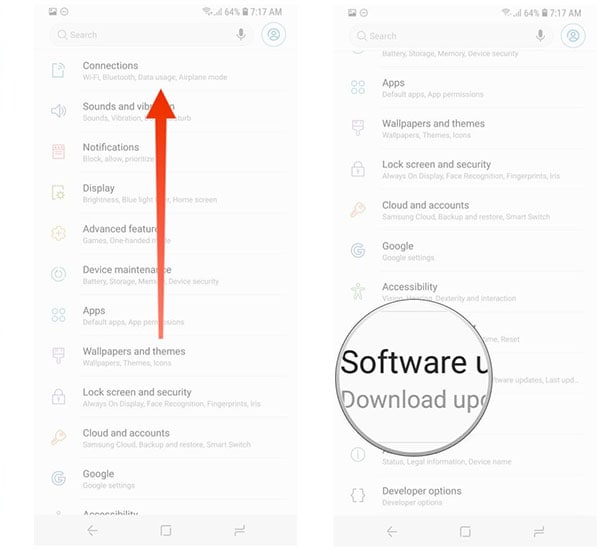4 Sorunsuz Yol: Samsung Mobil Yazılım Güncellemesi
Teknoloji çok hızlı ilerliyor ve değişmeye devam ediyor. Bu, doğası gereği dinamik hale gelen telefonları doğrudan etkiler. Cep telefonlarının eski sürümü yenmek için mücadele etmesinin nedeni güncellemedir. Samsung telefonunuzu yükseltmeye başlamadan önce, Samsung telefonunuz için güncelleme olup olmadığını kontrol etmeniz çok önemlidir. İstenen modeller, telefonlar ve işletim sistemi için aynı şeyi bulmakla ilgili tüm bilgiler.
Bölüm 1: Telefonun kendisini kullanarak Samsung yazılım güncellemesi
Çoğu zaman, kullanıcılar cihazlarında güncelleme ile karşılaşır. Herhangi bir güncelleme getirmedikleri için başkalarının dehşete düştüğü durumlar vardır. Bunun nedeni beklenmedik kurulum çökmeleri, telefonun aniden kapanması ve güncellemelerin mevcut olmaması olabilir. Bu gibi durumlarda endişelenmeyin, çünkü Samsung yazılımını veya donanım yazılımı güncellemesini (bir sonraki oturumda ele alacağız) gerçekleştirmek için yararlı olan başka yöntemler de vardır. Ancak, Samsung telefonlarınızda güncelleme bildirimi alan en şanslı kişilerden biriyseniz, aşağıdaki adımları belirtilen sırayla kullanın.
- Ana ekranınızda bir pop varsa, hemen “İndir” seçeneği.
- Şimdi uygun güncelleme süresini seçin. Çünkü güncelleme süreci 10 dakikaya kadar uzayabilir. ‘Daha Sonra’, ‘Gecede Kur’ veya ‘Şimdi Kur’ seçeneklerinden birini seçin.
Not: Güncellemeyi cihazınızda işlemeden önce birkaç noktayı aklınızda bulundurmalısınız. Yerine getirilmesi gereken en önemli faktör, cihazınızda Wi-Fi’nin etkinleştirilmesi ve yeni güncelleme çok hacimli olabileceğinden iyi miktarda depolama alanını boş tutmasıdır.
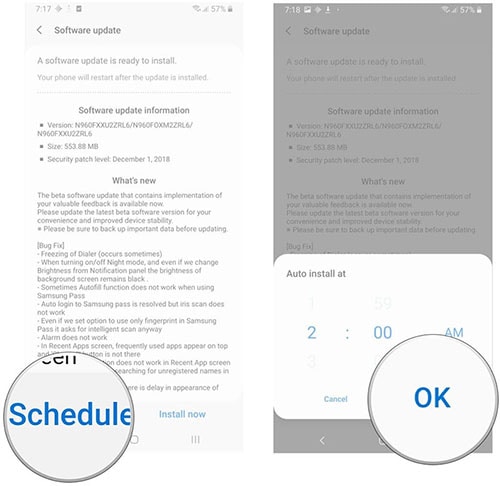
Bölüm 2: PC ile Samsung yazılım güncellemesi yapmak için tek tıklama
Teknoloji dünyası karmaşıklıklarla doludur, onu yönetmek profesyonel olmayanlar veya acemiler için can sıkıcı olabilir. Ayrıca, Samsung telefonunuzu en son sürüme yükseltmekte zorlanıyorsanız, DrFoneTool – Sistem Onarımı (Android) sizin için en iyi seçenektir. Samsung belleniminizdeki güncellemeyi otomatik olarak bulmak ve gerekirse telefonun yanıp sönmesine yardımcı olmak için alevlenir. DrFoneTool – Sistem Onarımının (Android) en iyi yanı, daha düşük veya daha yüksek sürümlerde, farklı operatörlerde veya ülkelerde çalışan hemen hemen tüm Samsung cihazlarıyla uyumlu olmasıdır!

DrFoneTool – Sistem Onarımı (Android)
Güncellemeler ve sorun giderme için en son Samsung yazılımını algılamak için tek tıklama aracı
- Bu güçlü araç, Samsung cihazlarını onarma/yanıp sönme konusunda en yüksek başarı oranına sahiptir.
- Siyah ölüm ekranını, Önyükleme döngüsünde takılmayı, Sistem indirme hatasını veya uygulama çökmelerini tek tıklamayla düzeltir.
- Her bir işlevi güzelce yerleştiren kullanımı kolay ve sezgisel arayüz.
- fone – Repair (Android), cihazda tuğla olmamasını sağlamak için güvenli yürütme teknikleri kullanır.
- Kullanıcılar, 24 saat hizmet veren yardım hattından şüphelerini ve sorularını giderebilirler.
Samsung yazılımını güncelleme eğitimi
Artık DrFoneTool – Sistem Onarımı’nın (Android) temel özelliklerini iyice öğrendiğinize göre, şimdi cep telefonunuzda Samsung sistem güncellemesini nasıl gerçekleştireceğinizi anlayacağız.
Adım 1: DrFoneTool’u yükleyin – Sistem Onarımı (Android)
Yerel PC’nize DrFoneTool – System Repair’ı (Android) yükleyip başlatarak başlayın. Bu arada, bilgisayarınızı Samsung telefona bağlamak için orijinal bir USB kablosu kullanın. Program arayüzünde, “Sistem Onarımı” seçeneğine dokunun.

2. Adım: Android Onarım modunu seçin
Aşağıdaki ekranda, arayüzün sol tarafında bulunan “Android Repair” seçeneğini seçin. Ardından, onarım/yanıp sönme işlemine başlamak için “Başlat” düğmesine basın.

3. Adım: Temel Ayrıntıları Girin
Ardından, ilgili alanlara cihaza özel bilgileri girmeniz gerekir. ‘İleri’ üzerine dokunarak uyarının yanındaki onay kutusuna basın. İşlemlerinizi onaylayın ve devam edin.

Adım 4: İndirme modunda önyükleme yapın ve bellenimi indirin
Samsung telefonunuzu İndirme modunda başlatmak için ekrandaki talimatları izleyin. Bundan hemen sonra, yazılım güncelleme paketini indirmek için program arayüzünde “İleri”ye dokunun.

Adım 5: Yanıp sönen bellenim ile devam edin
Araç bellenim paketini ele geçirdiğinde, DrFoneTool – Sistem Onarımının (Android) onarım işlemlerini otomatik olarak başlattığını fark edeceksiniz. Aynı zamanda, Samsung cihazınızı da yazılım güncelleyecektir.

Bölüm 3: Odin kullanarak Samsung yazılım güncellemesi
Odin bağımsız bir yazılım değil, Samsung’un ürün yazılımı görüntülerini Samsung telefonlarına ve tabletlerine flashlamak için kullanılan bir ürünüdür. Samsung bellenimini güncelleme, köklendirme, flashing, özel ROM yükleme vb. gibi sayısız işlemi yönetebilen ücretsiz bir yazılımdır. Ancak, gerçekten bir teknoloji delisi değilseniz, bu yöntem zahmetli olabilir. Çünkü gerçekten çok uzun ve prosedür de oldukça karmaşık. Yine de, Samsung yazılımını güncellemek için Odin ile çalışmak istiyorsanız, hemen aşağıdaki adımları izleyin:
Sorumluluk Reddi: Kullanıcıların en son yazılımı indirdiğinden emin olmaları gerekir. Yoksa cihazınızda düzgün çalışmayabilir.
- İlk önce, PC’nize Samsung USB sürücüsünü ve Stock ROM’u (Samsung telefonunuzla desteklenir) indirin. Dosyayı zip klasöründe görüntülerseniz, bilgisayarınıza çıkardığınızdan emin olun.
- Dikkatlice cihazınızı kapatın ve telefonu indirme modunda açtığınızdan emin olun. Aşağıdaki adımları gerçekleştirin-
- “Sesi Kısma”, “Ev” ve “Güç” tuşlarını birlikte basılı tutun.
- Telefon titrerse, “Güç” tuşunu bırakın ancak “Sesi Kısma” tuşu ve “Ana Sayfa” tuşundaki parmaklarınızı kaybetmeyin.




- “Sesi Aç”, “Ana Sayfa” ve “Güç” tuşlarını birlikte basılı tutun.
- Telefonun titrediğini hissettikten sonra “Güç” tuşundan parmaklarınızı çekin ve “Sesi Aç” ve “Ana Ekran” tuşlarına basmaya devam edin.

Bölüm 4: Smart Switch kullanarak Samsung yazılım güncellemesi
Samsung Smart Switch, öncelikle medya dosyalarını, klasörleri ve diğer birçok içeriği bir akıllı telefondan diğerine aktarmaya odaklanan kullanışlı bir aktarım aracıdır. Ayrıca aktarım işlemini kolayca gerçekleştirerek cihazınızın yedeğini kolayca tutabilir ve Samsung akıllı telefon, tabletinizi geri yükleyebilir. Bu nedenle, Samsung Smart çok işlevli bir araçtır. İşte Samsung’un Akıllı Anahtarını kullanarak Samsung Android sürümünün nasıl güncelleneceğine dair eksiksiz kılavuz.
- Her şeyden önce, Samsung Smart Switch web sitesini ziyaret edin ve yerel PC’nize indirin. Uygulamayı PC’nizde çalıştırın.
- Şimdi, cihazınızın ve PC’nizin bir USB kablosuyla sağlam bir şekilde bağlanmasına başlayın.
- Bazı anlar geçtikten sonra, Smart Switch telefonunuzu tanıyacak ve çeşitli seçenekler gösterecektir. Telefonunuz için mevcut bir yazılım güncellemesi varsa, mavi renkli “Güncelle” simgesine basın.
- Aşağıdaki güncelleme önce PC’nize, ardından Samsung telefonunuza indirilecektir. Telefonu yeniden başlatmaya yönlendirecektir.
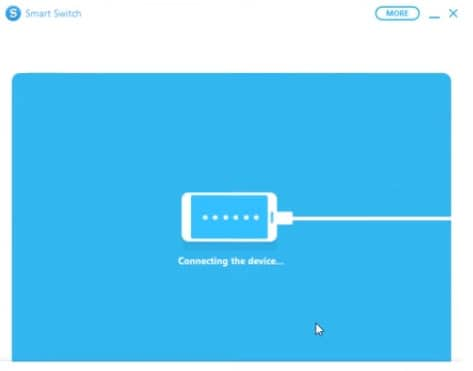
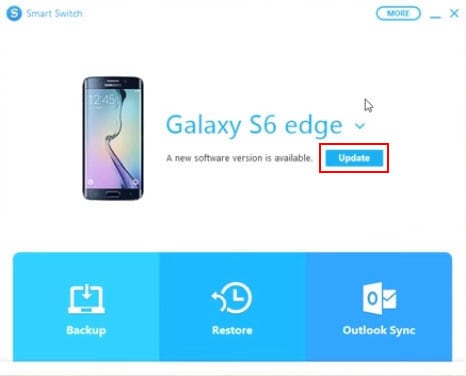
Bonus ipucu: Samsung’da ürün yazılımı güncellemelerini kontrol etmek için öğretici
- Bildirim Panelini ziyaret etmek için ana ekranı aşağı kaydırarak başlayın.
- Sağ üst köşede bulunan dişli çark simgesine, yani “Ayarlar”a dokunun.
- Şimdi Ayarlar’da aşağı kaydırın ve ilgili modeller için aşağıdaki adımları uygulayın:
- En son telefon/tablet sürümleri: “Yazılım Güncelleme” seçeneğini seçin ve ardından güncellemeleri kendi başınıza indirmeye devam edin. İsteğe bağlı olarak, mevcut güncellemeleri kontrol etmek için “İndir ve Yükle” seçeneğini kullanın.
- Önceki cihazlar/tablet modelleri: “Cihaz Hakkında” seçeneğini ve ardından “Yazılım Güncellemeleri”ni seçin ve ardından güncellemelerin orada olup olmadığını görmek için güncellemeleri manuel olarak indirin.
- OS 4.4 ve 5: Bu sürümlerin ayrı bir dizi seçeneği olacaktır, “DAHA FAZLA” > gezin ve “Cihaz Hakkında”yı seçin > “Yazılım Güncelleme”ye basın ve ardından “Şimdi Güncelle”ye tıklayın.